现象描述
通过远程桌面连接登录 Windows 实例时,出现以下报错:
发生身份验证错误,给函数提供的标志无效,如下图所示:
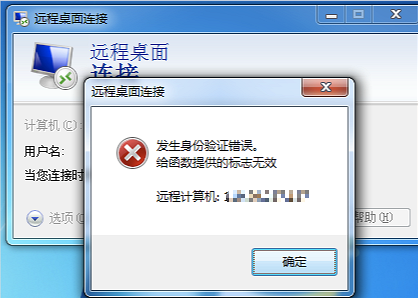
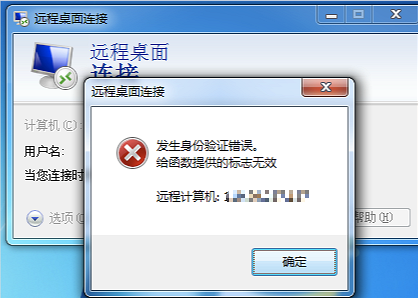
发生身份验证错误。要求的函数不受支持,如下图所示:
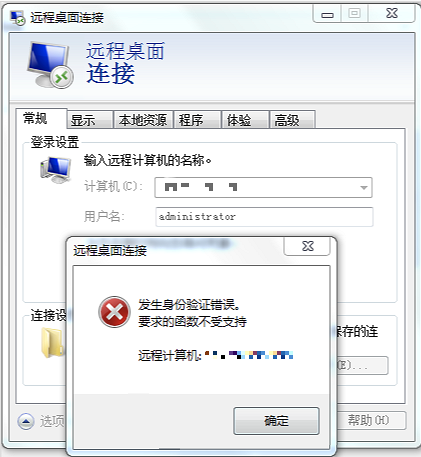
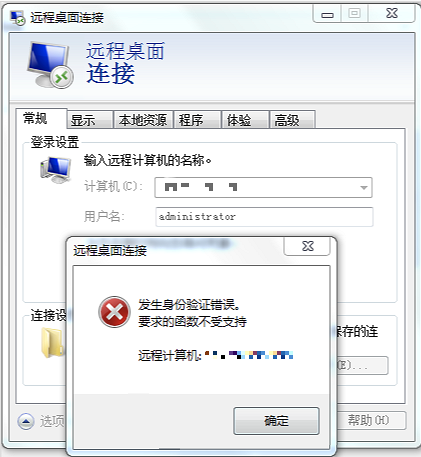
由于微软于2018年3月发布了一个安全更新,此更新通过更正凭据安全支持提供程序协议(CredSSP),以及在身份验证过程中验证请求的方式,修复 CredSSP 存在的远程执行代码漏洞。客户端和服务器都需要安装此更新,否则可能出现问题描述中的情况。
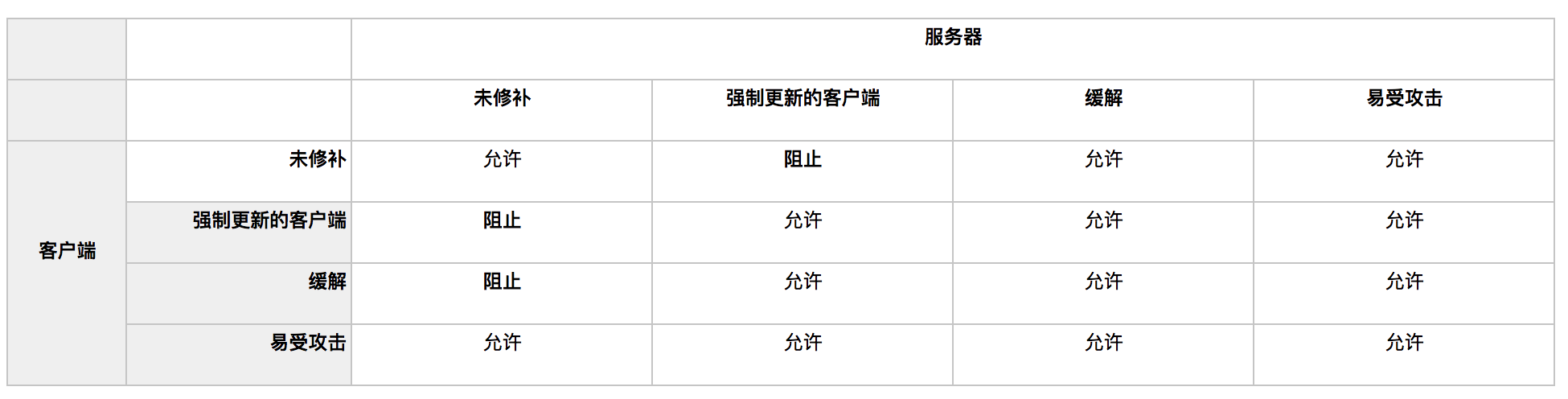
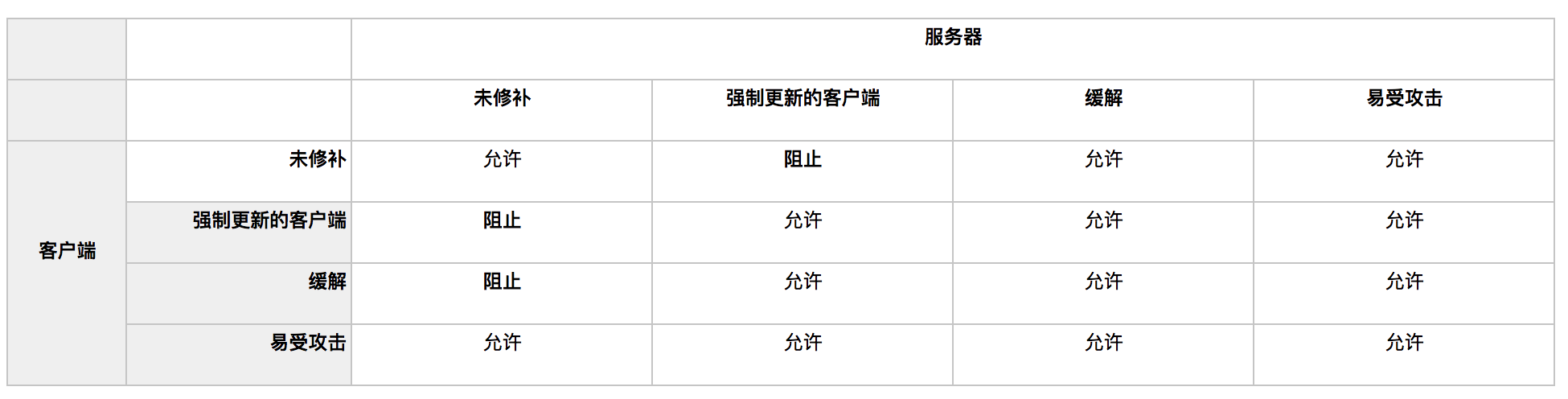
情况一:客户端未修补,服务器安装了安全更新,并且策略配置为强制更新的客户端。
情况二:服务器未修补,客户端安装了安全更新,并且策略配置为强制更新的客户端。
情况三:服务器未修补,客户端安装了安全更新,并且策略配置为缓解。
可能原因
可能原因 | 处理措施 |
服务器或客户端未安装安全更新 | |
本地组策略未配置 | |
系统中的注册表未修改 |
故障处理
通过 VNC 登录云服务器
VNC 登录是腾讯云为用户提供的一种通过 Web 浏览器远程连接云服务器的方式。在没有安装或者无法使用远程登录客户端,以及通过其他方式均无法登录的情况下,用户可以通过 VNC 登录连接到云服务器,观察云服务器状态,并且可通过云服务器账户进行基本的云服务器管理操作,具体操作请参见:使用 VNC 登录 Windows 实例。
检查服务端或客户端并安装安全更新(推荐)
说明:
本方案以 Windows Server 2016 为例。
Windows Server 2016及以上版本操作方式相同。
其他操作系统可参见以下操作进入 Windows 更新:
Windows Server 2012:

Windows Server 2008:开始 > 控制面板 > 系统和安全 > Windows Update
Windows10:

Windows 7:

1. 在操作系统界面,单击 

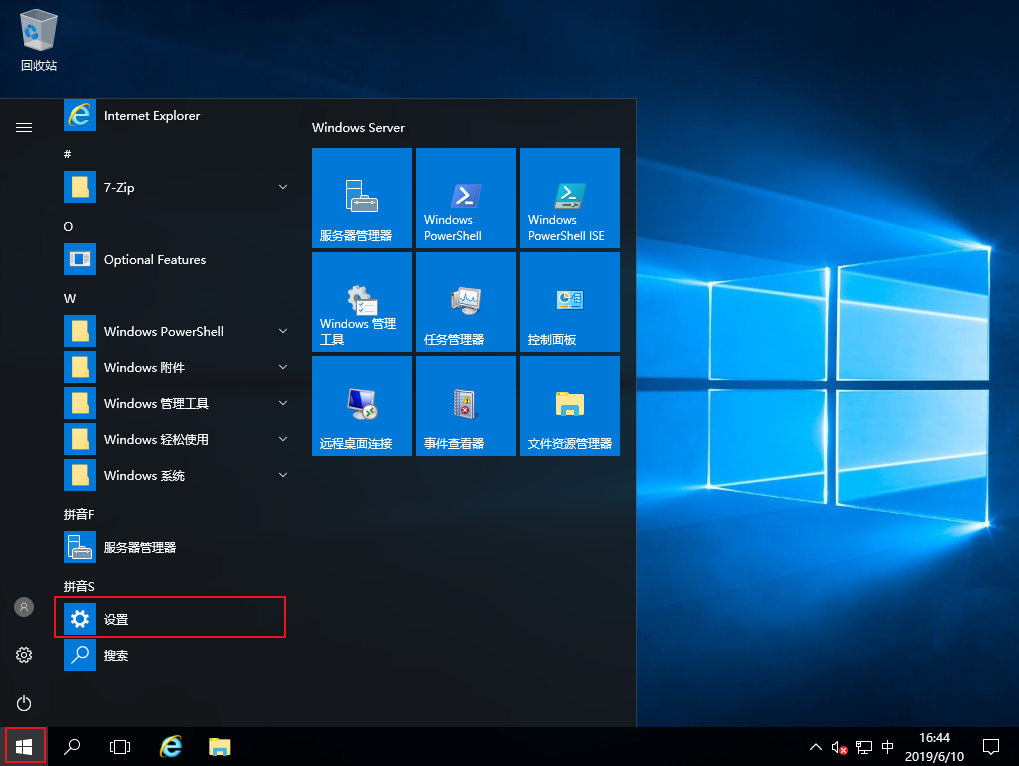
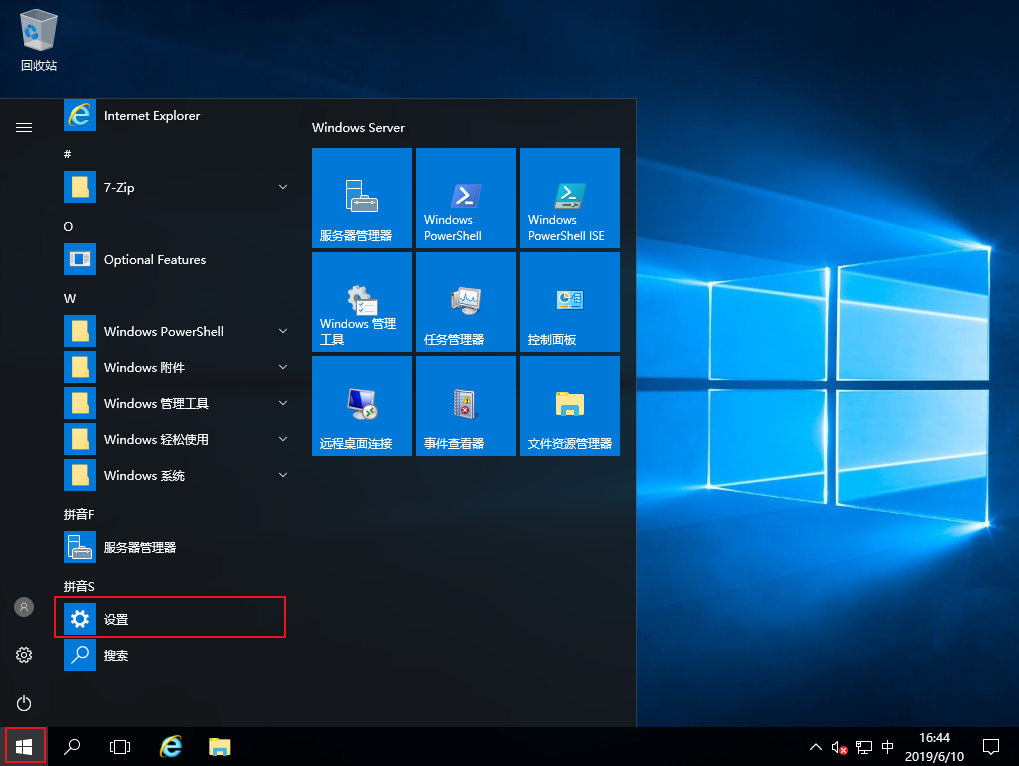
2. 在打开的设置窗口中,选择更新和安全。如下图所示:
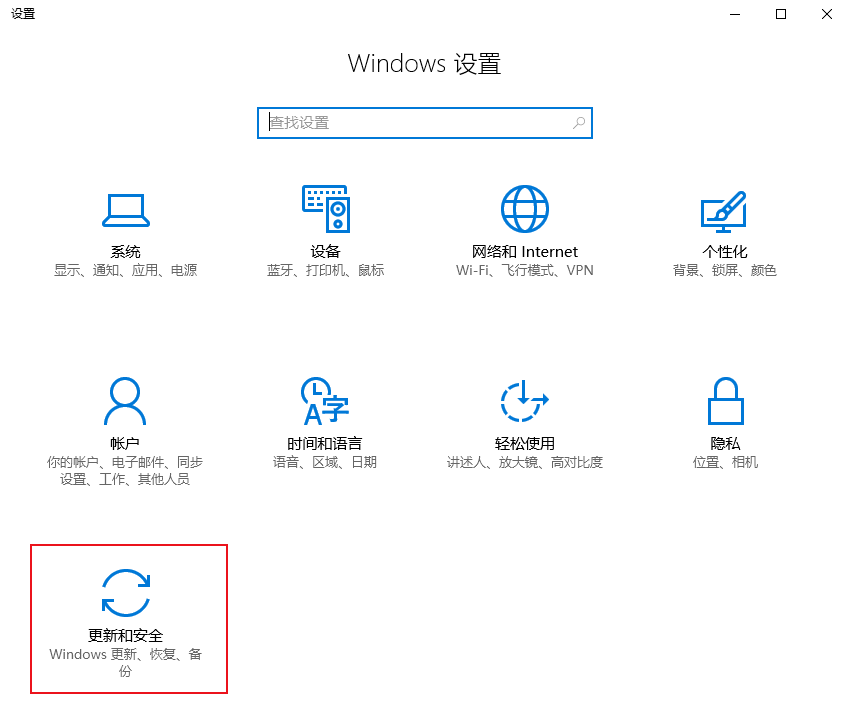
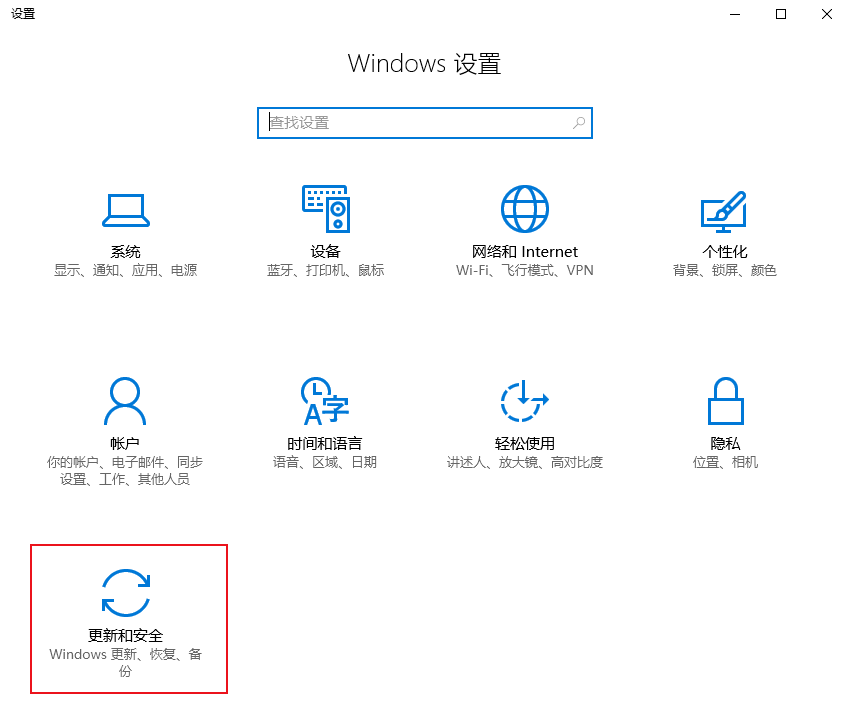
3. 在更新和安全中,选择 Windows 更新,单击检查更新。如下图所示:
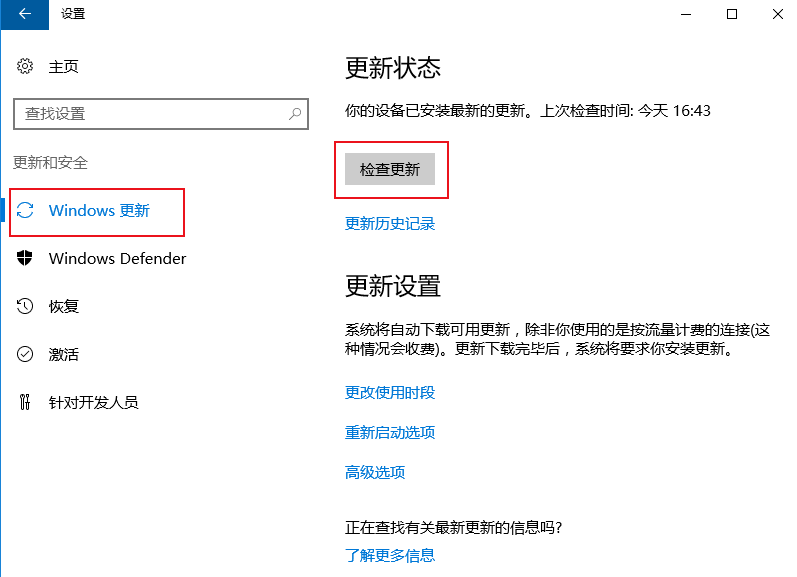
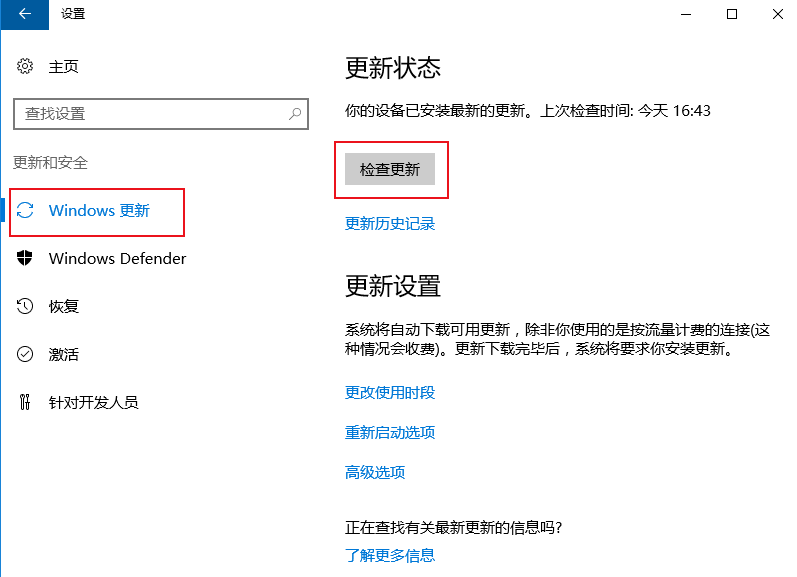
4. 根据界面提示,单击开始安装。
5. 安装完成后,重启实例,完成更新。
检查并修改本地组策略配置
在已安装安全更新的机器中,将加密 Oracle 数据库修正策略设置为易受攻击。本方案以 Windows Server 2016 为例,其操作步骤如下:
注意:
1. 在操作系统界面,单击 

说明:
您也可使用 Win+R 快捷键打开运行界面。
2. 在左侧导航栏中,选择计算机配置 > 管理模板 > 系统 > 凭据分配,双击加密 Oracle 数据库修正。如下图所示:
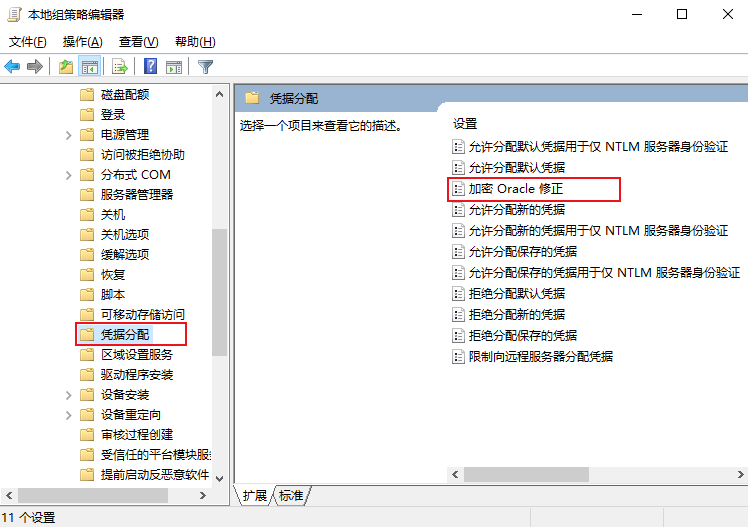
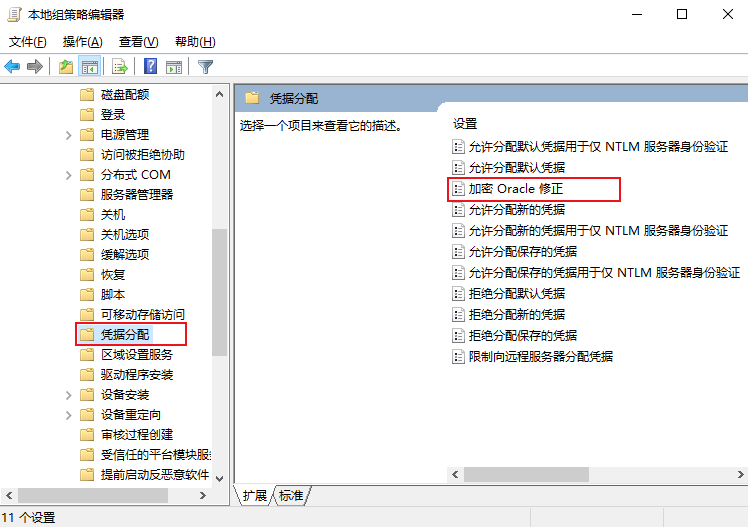
3. 在打开的加密 Oracle 修正窗口中,选择已启用,并将保护级别设置为易受攻击。如下图所示:
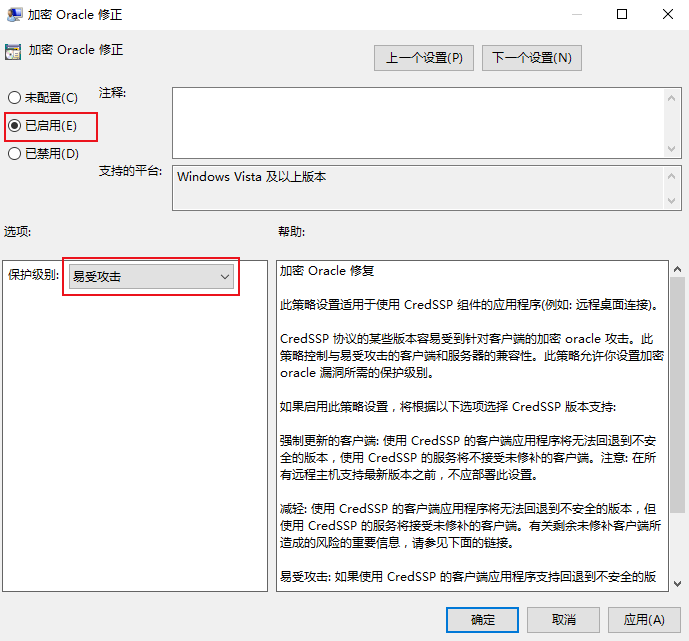
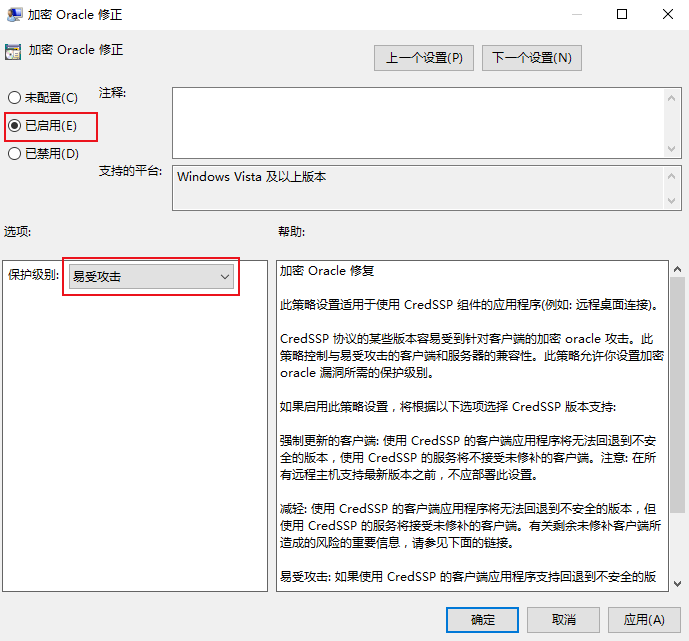
4. 单击确定,完成设置。
检查并修改系统中的注册表
1. 在操作系统界面,单击 

说明:
您也可使用 Win+R 快捷键打开运行界面。
2. 在左侧导航树中,依次展开计算机 > HKEY_LOCAL_MACHINE > SOFTWARE > Microsoft > Windows > CurrentVersion > Policies > System > CredSSP > Parameters 目录。如下图所示:
说明:
若该目录路径不存在,请手动创建。
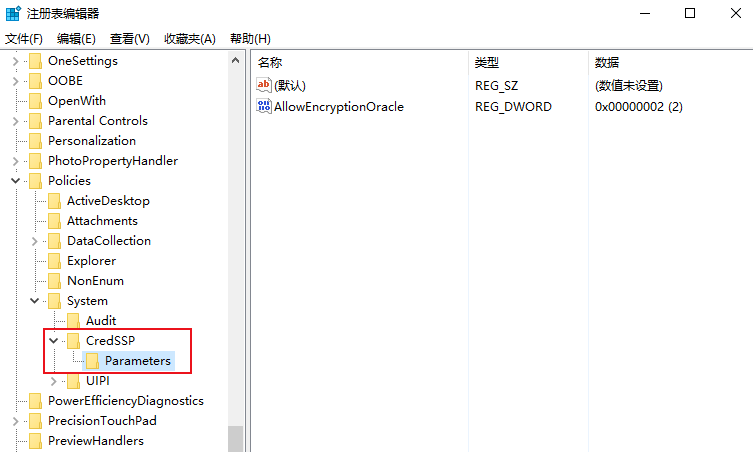
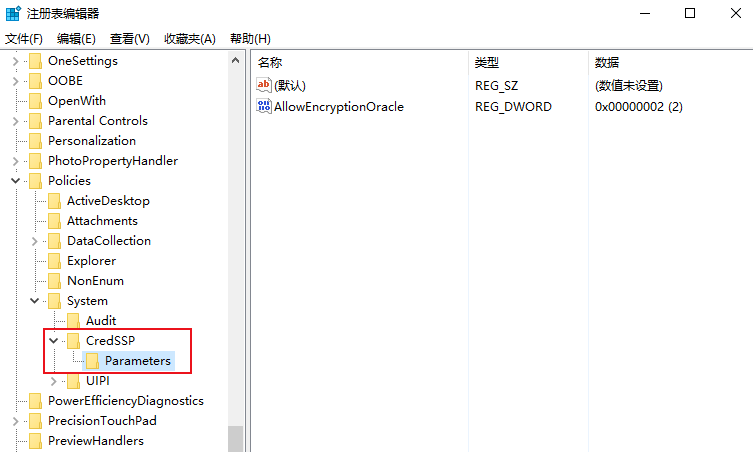
3. 右键单击 Parameters,选择新建 > DWORD(32位)值,并将文件名称命名为 AllowEncryptionOracle。
4. 双击新建的 AllowEncryptionOracle 文件,将数值数据设置为2,单击确定。如下图所示:
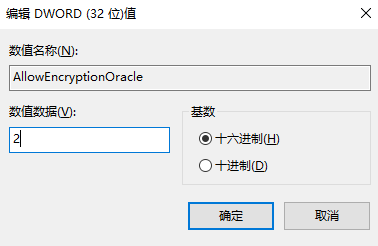
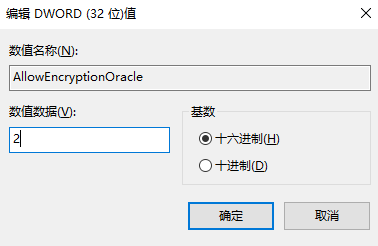
5. 重启实例。

